Page 1
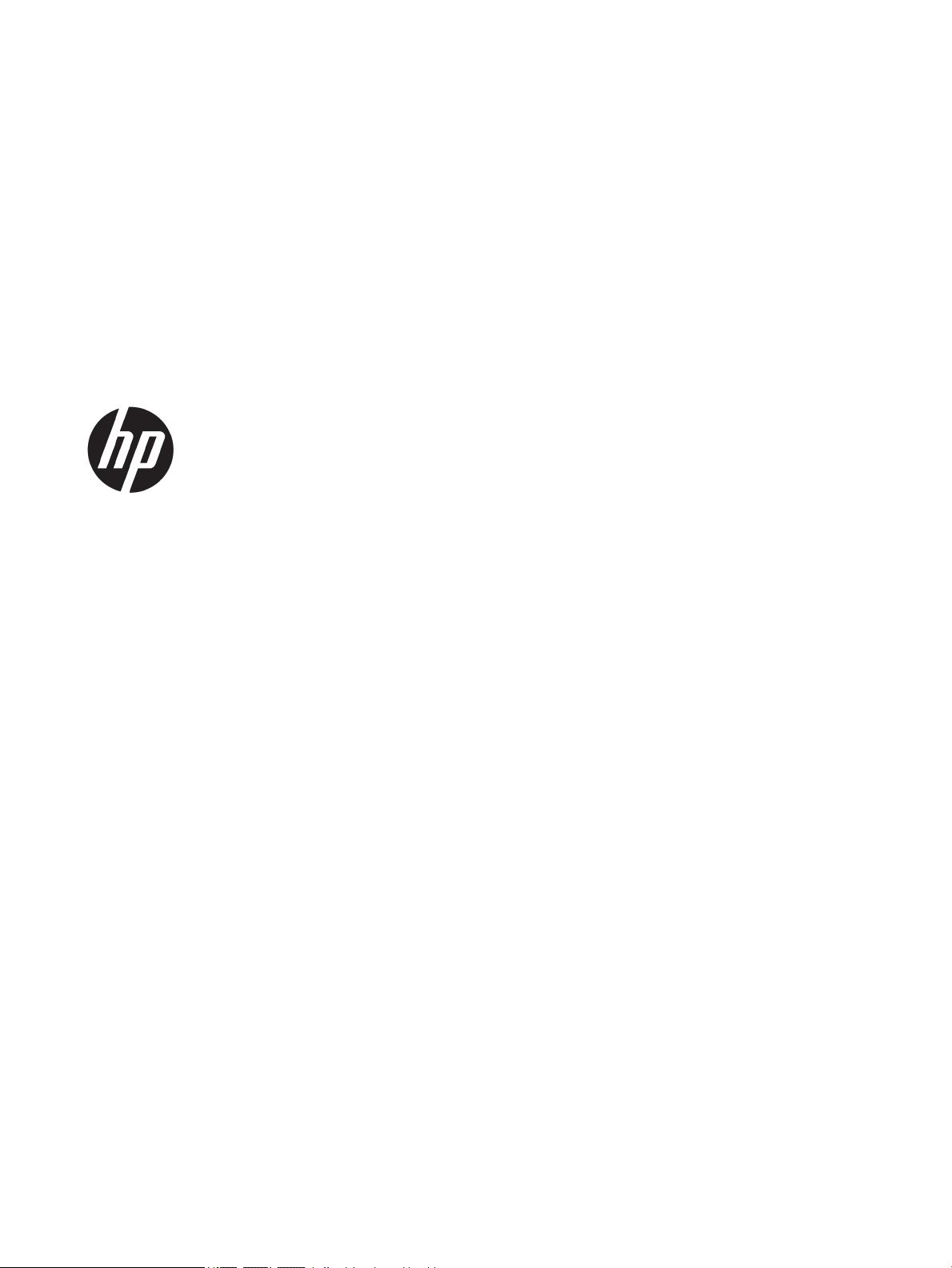
Hardware-Referenzhandbuch
HP Thin Client
Page 2
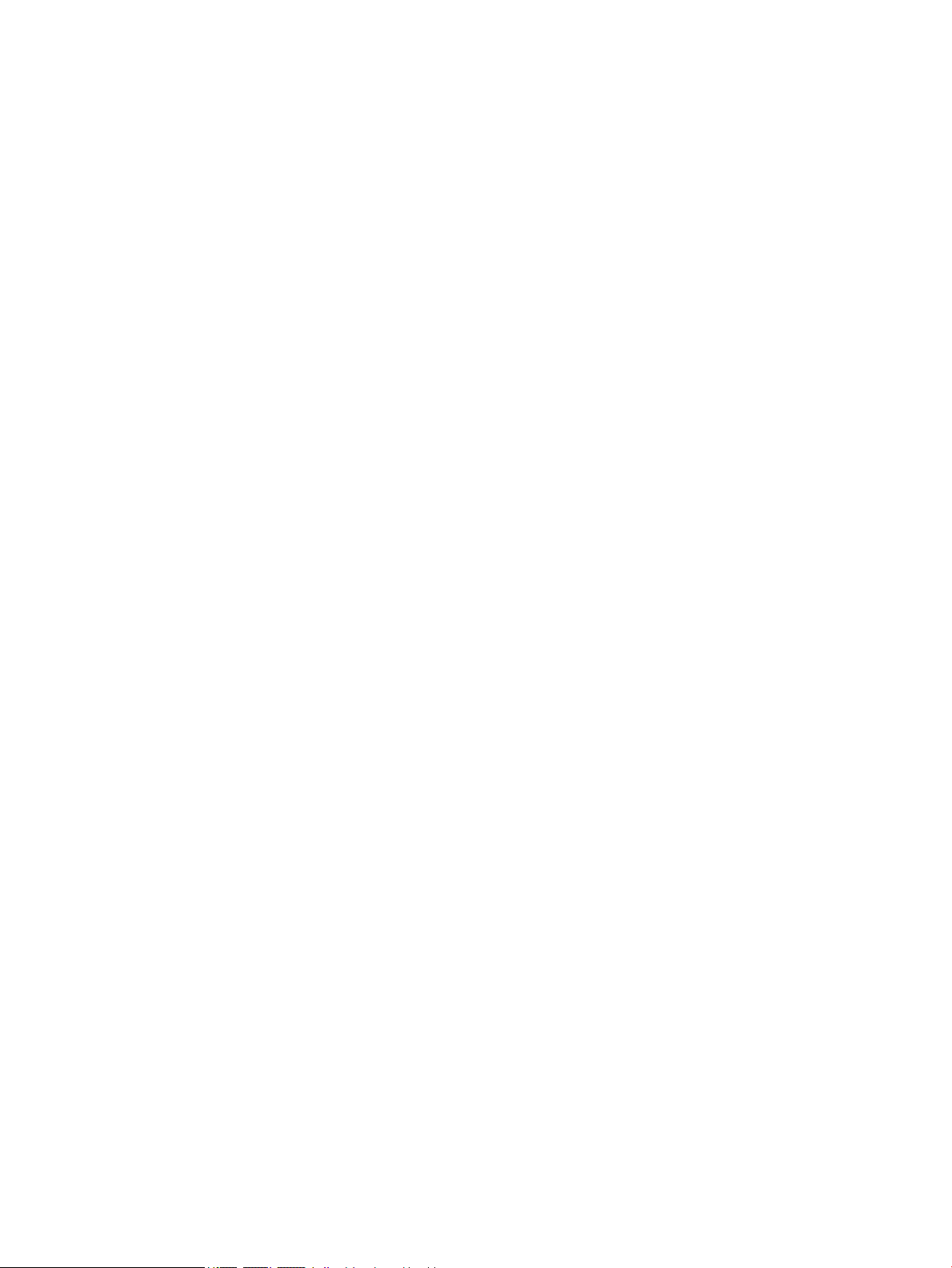
Copyright-Informationen
Garantieerklärung
© Copyright 2016 HP Development Company,
L.P.
Erste Ausgabe: Juni 2016
Teilenummer des Dokuments: 839088-041
HP haftet – ausgenommen für die Verletzung
des Lebens, des Körpers, der Gesundheit oder
nach dem Produkthaftungsgesetz – nicht für
Schäden, die fahrlässig von HP, einem
gesetzlichen Vertreter oder einem
Erfüllungsgehilfen verursacht wurden. Die
Haftung für grobe Fahrlässigkeit und Vorsatz
bleibt hiervon unberührt. Inhaltliche
Änderungen dieses Dokuments behalten wir
uns ohne Ankündigung vor. Die Informationen
in dieser Veröentlichung werden ohne
Gewähr für ihre Richtigkeit zur Verfügung
gestellt. Insbesondere enthalten diese
Informationen keinerlei zugesicherte
Eigenschaften. Alle sich aus der Verwendung
dieser Informationen ergebenden Risiken trägt
der Benutzer. Die Herstellergarantie für HP
Produkte wird ausschließlich in der
entsprechenden, zum Produkt gehörigen
Garantieerklärung beschrieben. Aus dem
vorliegenden Dokument sind keine weiter
reichenden Garantieansprüche abzuleiten.
Die einzigen Garantieansprüche für HP
Produkte und Services sind in den
Garantieerklärungen festgehalten, die diesen
Produkten und Services beiliegen. Aus dem
vorliegenden Dokument sind keine weiteren
Garantieansprüche abzuleiten. HP haftet nicht
für technische bzw. redaktionelle Fehler oder
fehlende Informationen.
Page 3
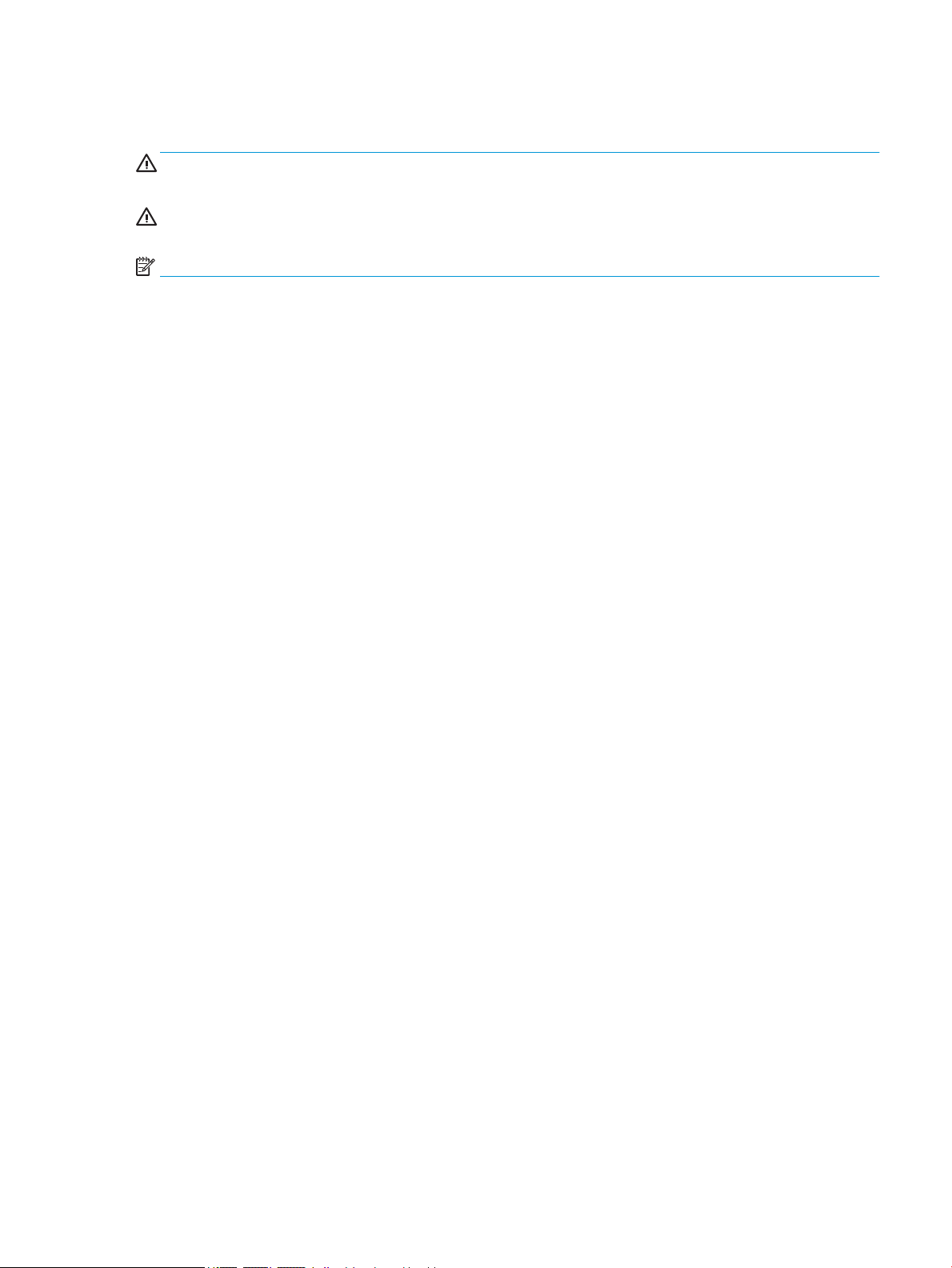
Allgemeines
VORSICHT! In dieser Form gekennzeichneter Text weist auf Verletzungs- oder Lebensgefahr bei
Nichtbefolgen der Anweisungen hin.
ACHTUNG: In dieser Form gekennzeichneter Text weist auf Anweisungen hin, deren Nichtbeachtung zur
Beschädigung von Komponenten oder zum Verlust von Daten führen kann.
HINWEIS: In dieser Form gekennzeichneter Text enthält wichtige ergänzende Informationen.
iii
Page 4
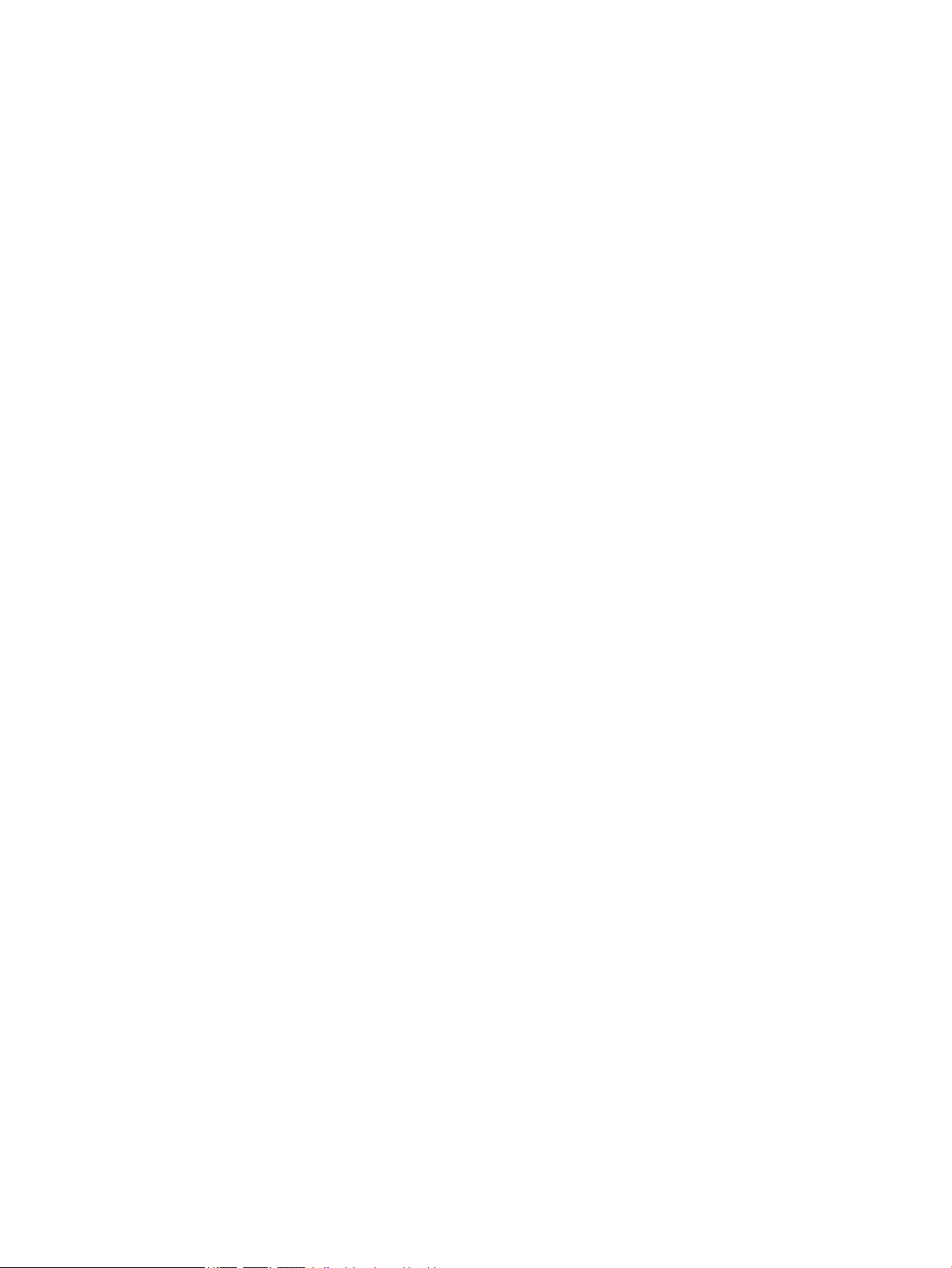
iv Allgemeines
Page 5
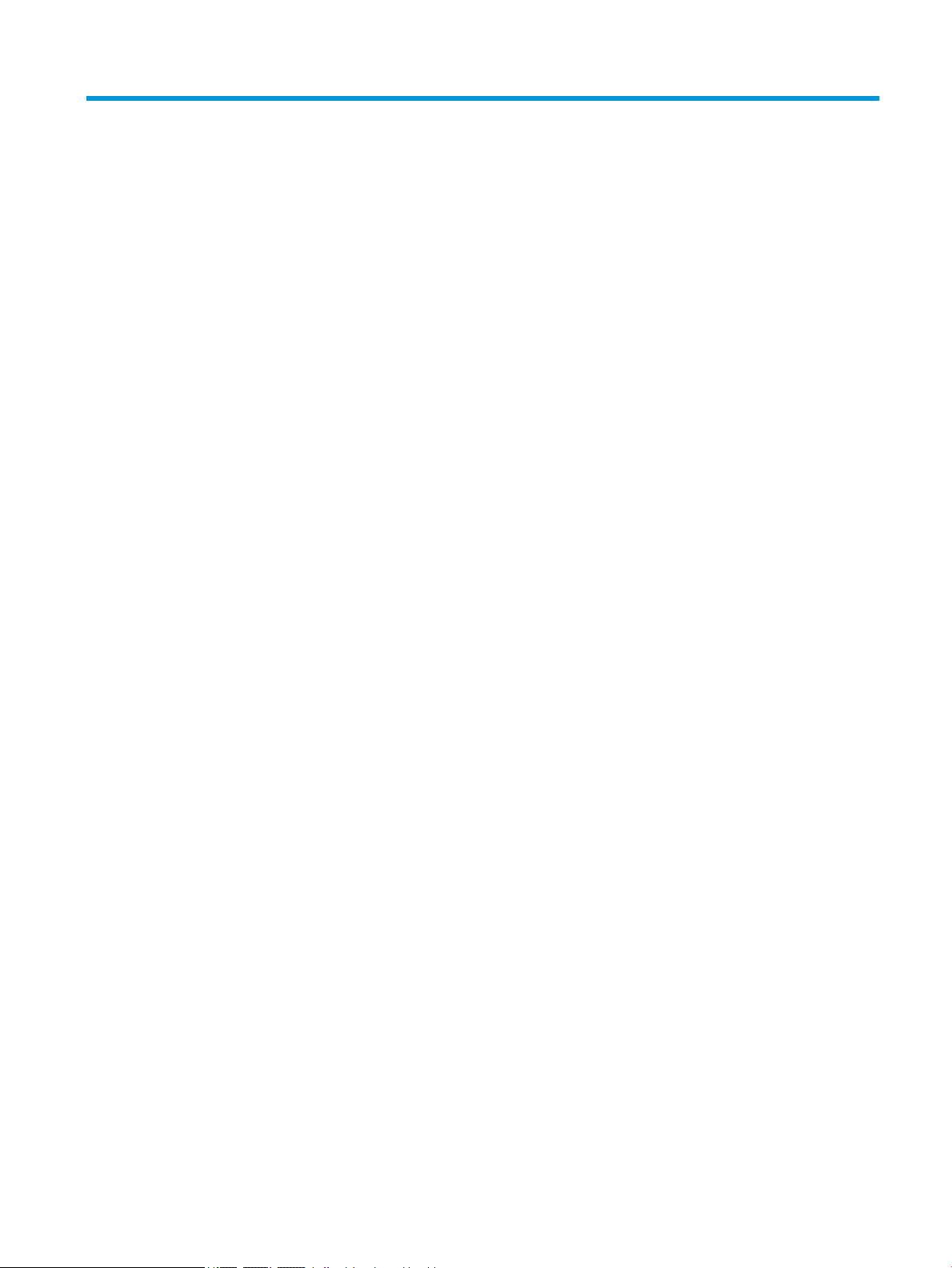
Inhaltsverzeichnis
1 Produktfunktionen ........................................................................................................................................ 1
Komponenten an der Vorderseite ......................................................................................................................... 2
Komponenten an der Rückseite ............................................................................................................................ 3
Position der Seriennummer ................................................................................................................................... 4
2 Setup ............................................................................................................................................................ 5
Warnungen und Vorsichtsmaßnahmen ................................................................................................................. 5
Anbringen des Standes .......................................................................................................................................... 6
Anpassen des Ständers ....................................................................................................................... 6
Installieren des Ständers ..................................................................................................................... 6
Anschließen des Netzkabels .................................................................................................................................. 8
Sichern des Thin Client ........................................................................................................................................... 9
Montage und Ausrichtung des Thin Client ............................................................................................................. 9
HP Quick Release ................................................................................................................................. 9
Unterstützte Montageoptionen ........................................................................................................ 11
Unterstützte Ausrichtung und Platzierung ....................................................................................... 14
Nicht unterstützte Aufstellposition .................................................................................................. 15
Regelmäßige Pege des Thin Client .................................................................................................................... 16
3 Hardwareänderungen .................................................................................................................................. 17
Warnungen und Vorsichtsmaßnahmen ............................................................................................................... 17
Entfernen und Ersetzen der Zugrisblende ........................................................................................................ 17
Entfernen der Zugrisblende ........................................................................................................... 17
Wiederanbringen der Zugrisblende ................................................................................................ 19
Lage der internen Komponenten ........................................................................................................................ 20
Austauschen eines M.2-Speichermoduls ............................................................................................................ 21
Entfernen und Ersetzen der Batterie .................................................................................................................. 23
Installieren eines internen USB-Flash-Laufwerk ................................................................................................ 24
Aufrüsten des Systemspeichers .......................................................................................................................... 26
Einsetzen eines Speichermoduls ...................................................................................................... 26
Anhang A Elektrostatische Entladung .............................................................................................................. 29
Vermeiden von Schäden durch elektrostatische Entladung ............................................................................... 29
Erdungsmethoden ............................................................................................................................................... 29
v
Page 6
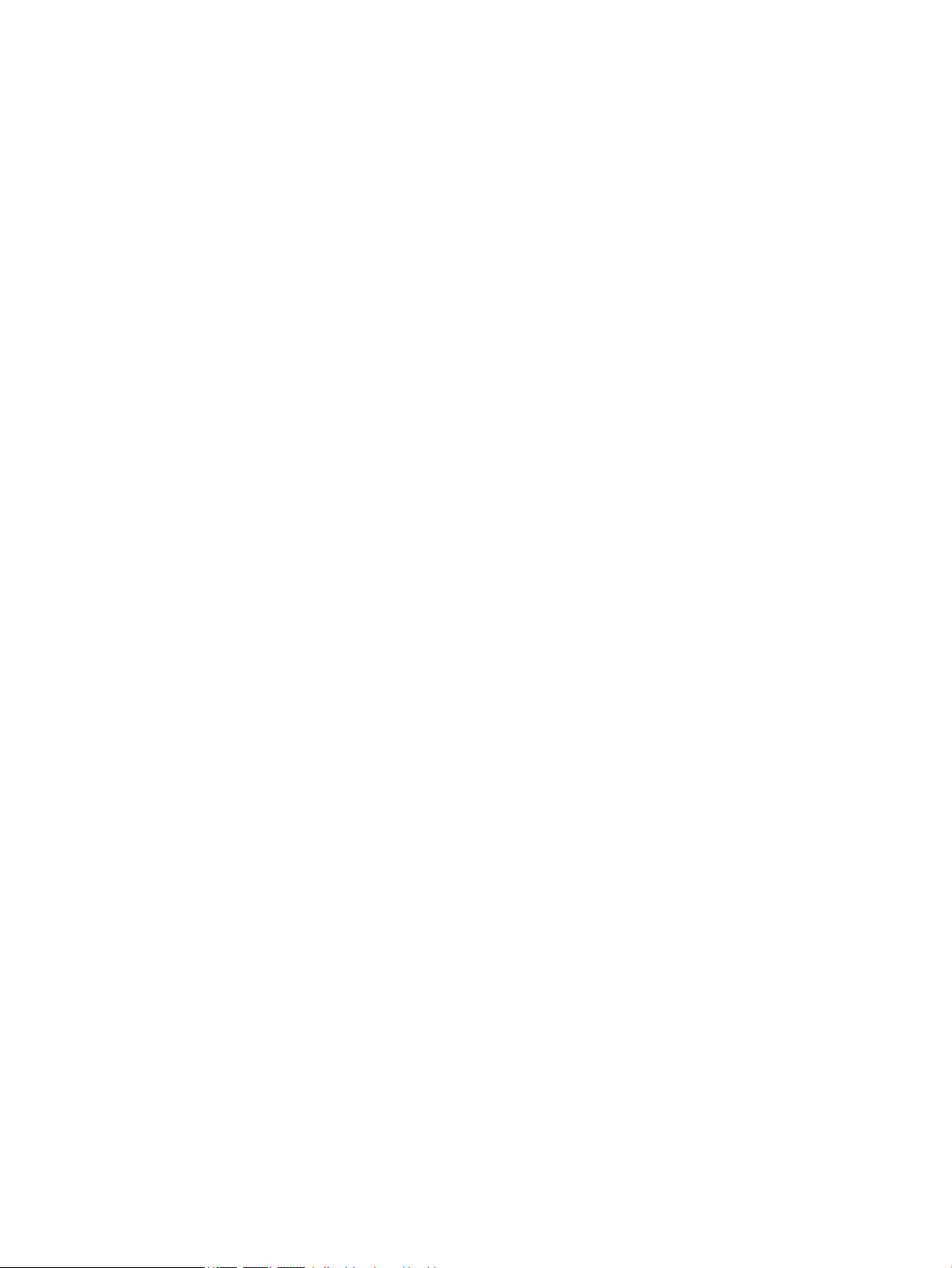
Anhang B Versandinformationen ..................................................................................................................... 30
Versandvorbereitung ........................................................................................................................................... 30
Wichtige Informationen zum Reparaturservice .................................................................................................. 30
Anhang C Eingabehilfen .................................................................................................................................. 31
Unterstützte assistive Technologien ................................................................................................................... 31
Kontaktaufnahme mit dem Support ................................................................................................................... 31
Index ............................................................................................................................................................. 32
vi
Page 7
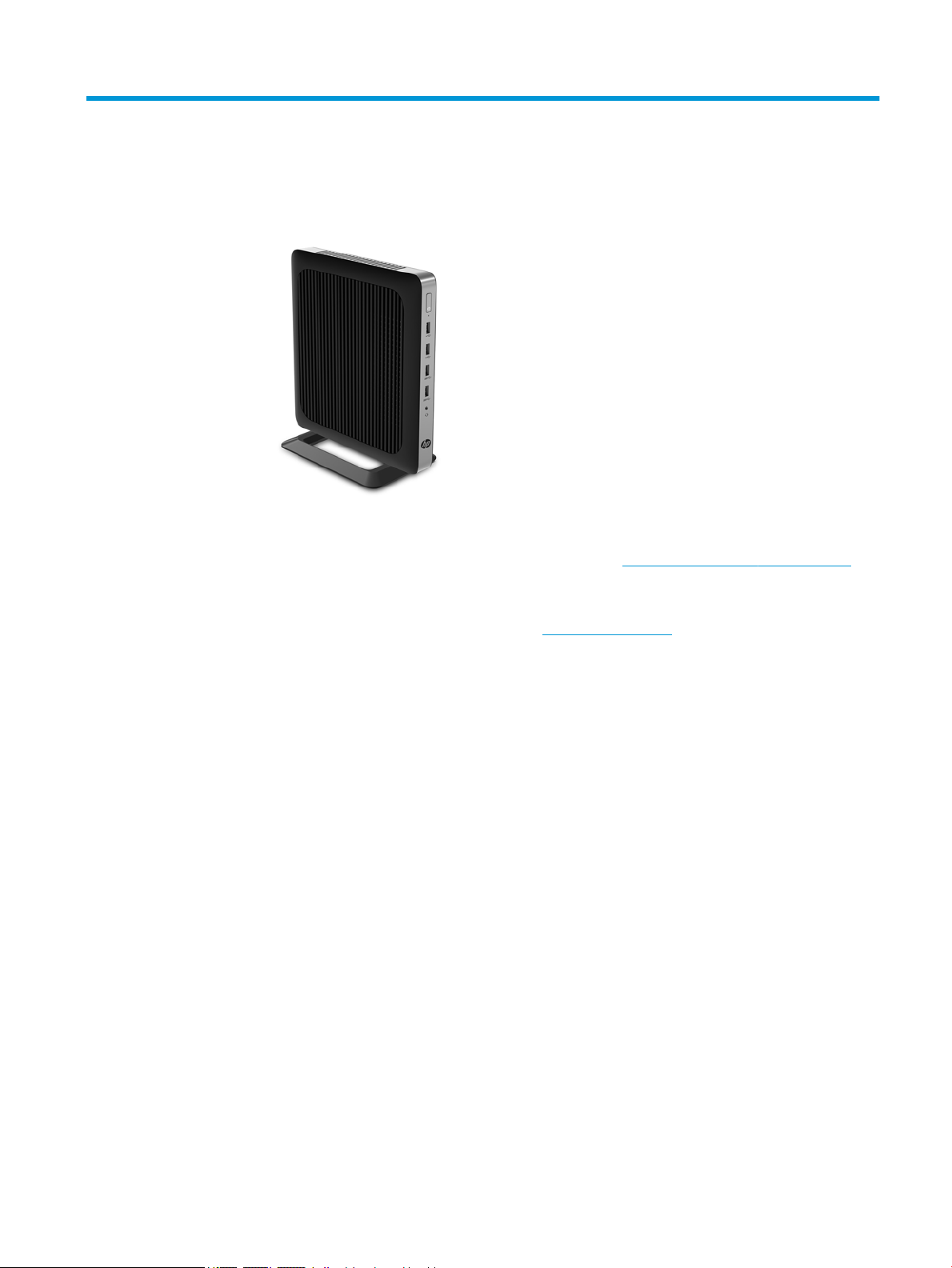
1 Produktfunktionen
In diesem Handbuch werden die Funktionen des Thin Client beschrieben. Weitere Informationen über die
installierte Hard- und Software auf diesem Thin Client nden Sie unter http://www.hp.com/go/quickspecs,
indem Sie dort nach diesem Thin Client suchen.
Für Ihren Thin Client sind verschiedene Optionen verfügbar. Weitere Informationen zu einigen der
verfügbaren Optionen nden Sie auf der HP Website unter http://www.hp.com. Suchen Sie dort nach Ihrem
speziellen Thin Client.
1
Page 8
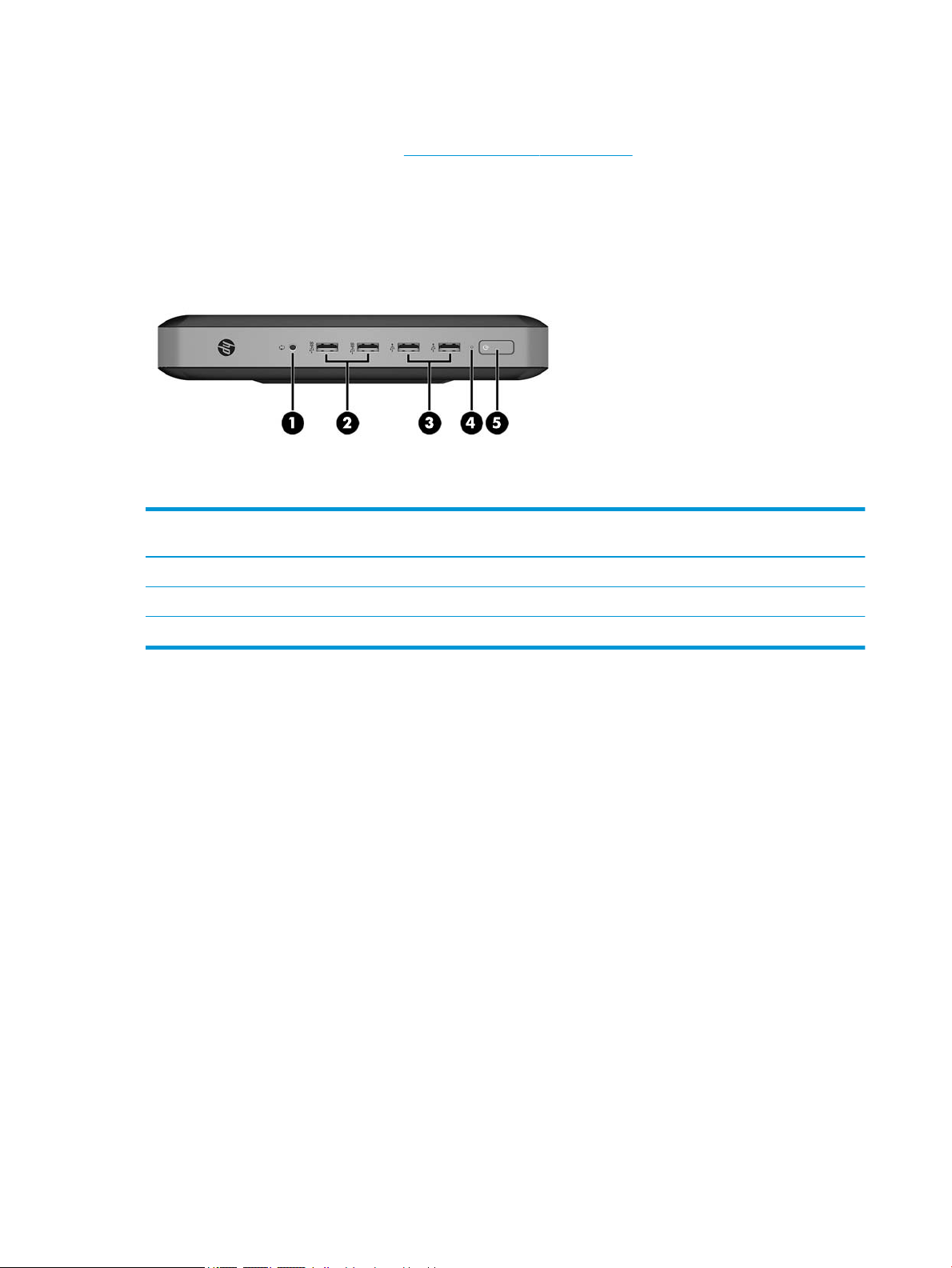
Komponenten an der Vorderseite
Weitere Informationen nden Sie unter http://www.hp.com/go/quickspecs. Suchen Sie dort nach Ihrem
speziellen Thin Client, um die QuickSpecs zu nden.
ElementKomponente ElementKomponente
1 Headset-Buchse 4 Flash-Laufwerkaktivitäts-LED
2 USB 3.0-Anschlüsse (2) 5 Netztaste
3 USB 2.0-Anschlüsse (2)
2 Kapitel 1 Produktfunktionen
Page 9
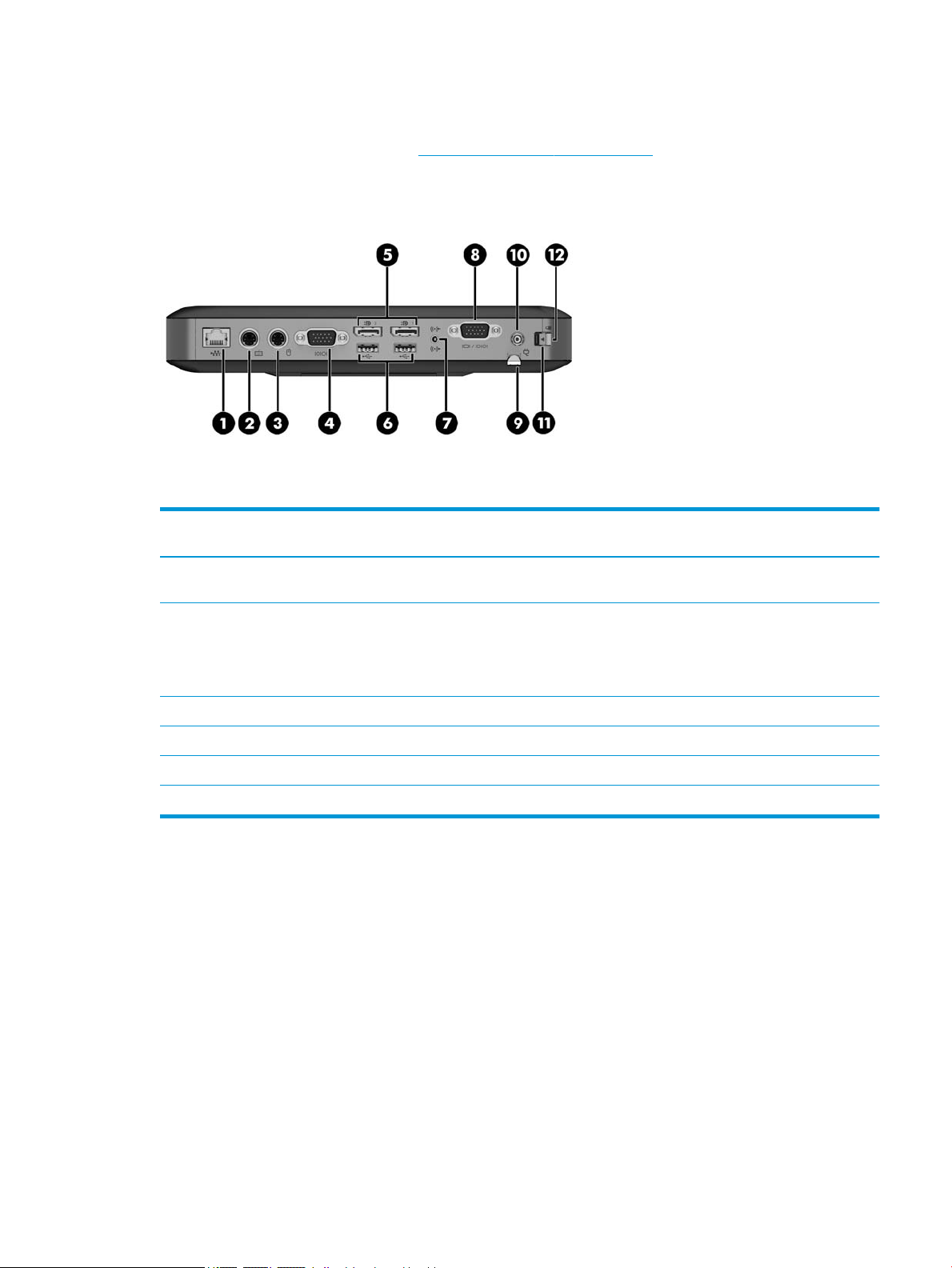
Komponenten an der Rückseite
Weitere Informationen nden Sie unter http://www.hp.com/go/quickspecs/. Suchen Sie dort nach Ihrem
speziellen Thin Client, um die QuickSpecs zu nden.
ElementKomponente ElementKomponente
1 Ethernet RJ-45-Anschluss 7 Audioausgangs- (Kopfhörer-)/Audioeingangs-
(Mikrofon-) Combo-Buchse
2 PS/2 Tastaturanschluss 8 Optionaler Anschluss. Bei Verwendung sind
möglicherweise Dual-Koaxialkabel-Kabelanschlüsse für
externe Antennen, SC-Fiber-NIC-Anschluss, LC-FiberNIC-Anschluss, serieller Anschluss oder VGA-Anschluss
(angezeigt) enthalten.
3 PS/2 Mausanschluss 9 Einklappbarer Befestigungshaken des Netzkabels
4 Serieller Anschluss 10 Netzanschluss
5 Dualmodus-1.2 DisplayPort Anschlüsse (2) 11 E/A-Verriegelung auf der Rückseite
6 USB 2.0-Anschlüsse (2) 12 Önung für die Diebstahlsicherung
Komponenten an der Rückseite 3
Page 10
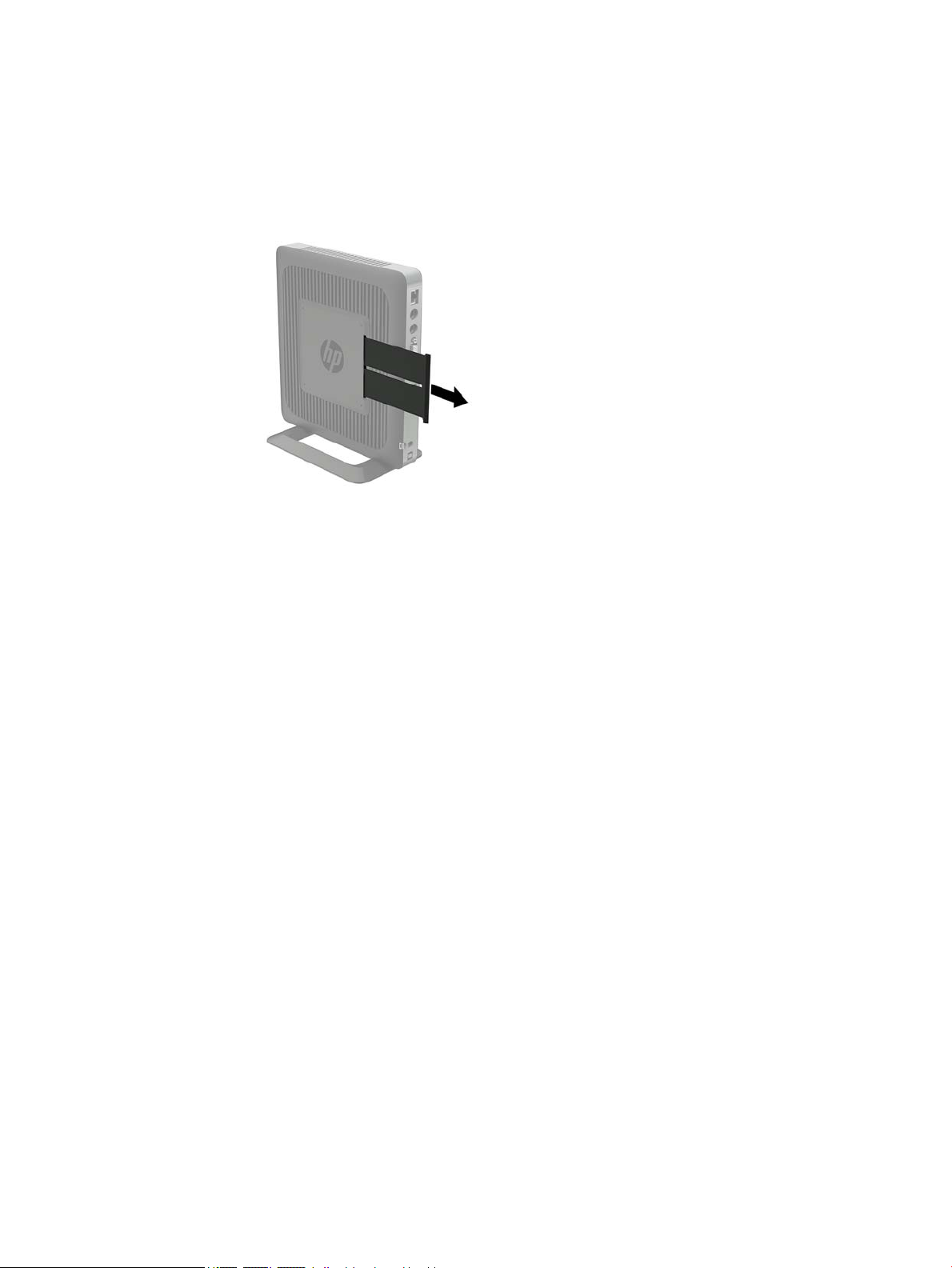
Position der Seriennummer
Jeder Thin Client ist mit einer eindeutigen Seriennummer versehen. Diese bendet sich an der in der
Abbildung dargestellten Position. Halten Sie diese Nummer bereit, wenn Sie sich mit dem HP Kundendienst in
Verbindung setzen.
4 Kapitel 1 Produktfunktionen
Page 11
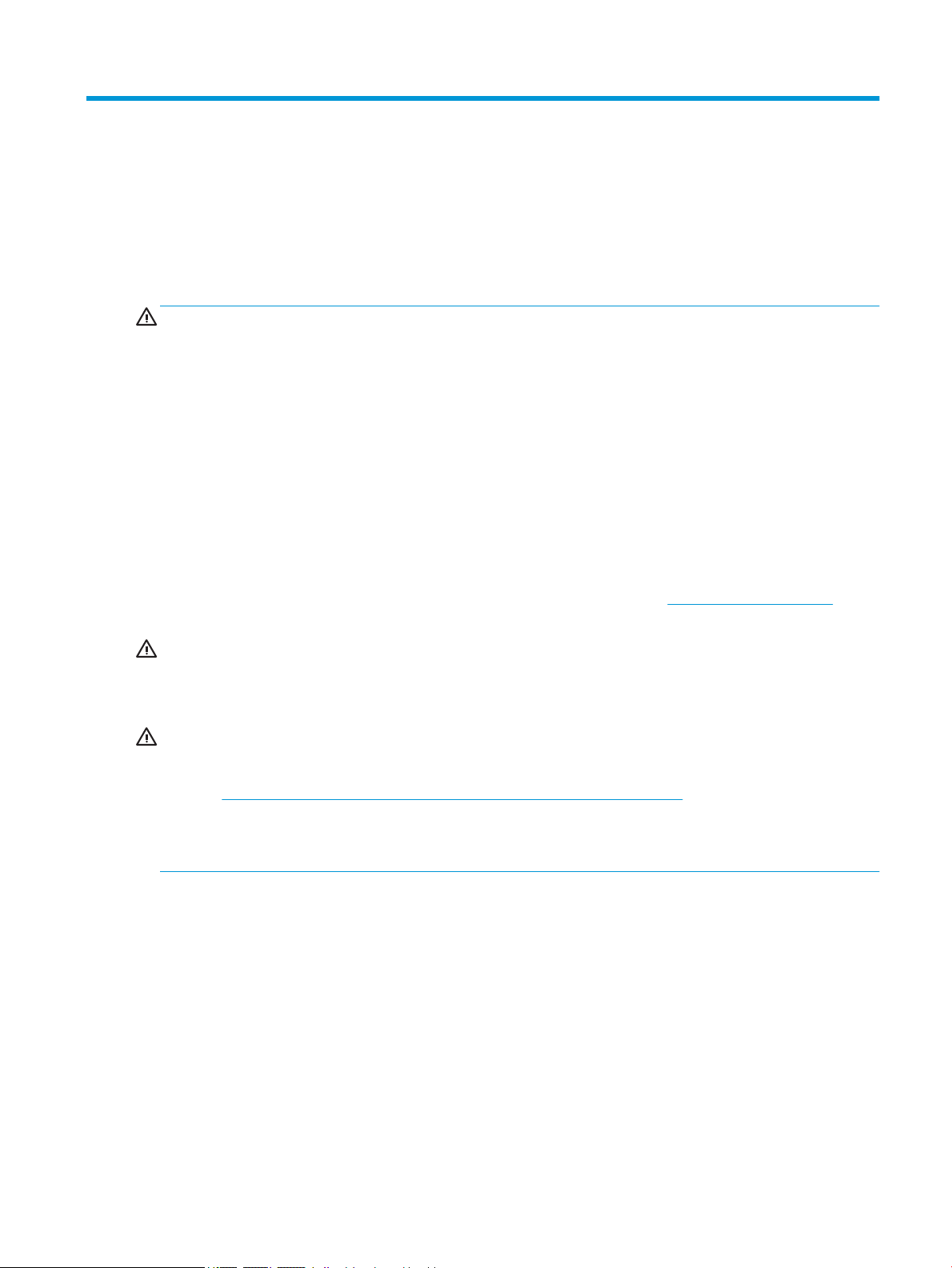
2 Setup
Warnungen und Vorsichtsmaßnahmen
Lesen Sie unbedingt alle relevanten Anleitungen, Vorsichtsmaßnahmen und Warnhinweise in diesem
Handbuch, bevor Sie mit Aufrüstungsarbeiten beginnen.
VORSICHT! So verringern Sie das Risiko von Verletzungen oder Geräteschäden durch Stromschlag, heiße
Oberächen oder Feuer:
Ziehen Sie das Netzkabel aus der Steckdose, damit die internen Systemkomponenten etwas abkühlen
können, bevor Sie sie berühren.
Schließen Sie keine Telekommunikations- oder Telefonanschlusskabel an den Netzwerk-Controller (NIC) an.
Deaktivieren Sie das Netzkabel mit intaktem Erdungsstecker nicht. Der Erdungsstecker erfüllt eine wichtige
Sicherheitsfunktion.
Schließen Sie das Netzkabel an eine geerdete Netzsteckdose an, die jederzeit frei zugänglich ist.
Um das Risiko schwerer Verletzungen zu reduzieren, lesen Sie das Handbuch für sicheres und angenehmes
Arbeiten. In diesem Handbuch werden die sachgerechte Einrichtung der Workstation und die optimale
Körperhaltung beschrieben sowie Gesundheitstipps und Empfehlungen für das Arbeiten am Thin Client
gegeben. Außerdem enthält es wichtige Informationen zur elektrischen und mechanischen Sicherheit. Das
Handbuch für sicheres und angenehmes Arbeiten ist auf der HP Website unter http://www.hp.com/ergo zu
nden.
VORSICHT! Stromführende Teile im Inneren.
Vor Entfernen des Gehäuses Gerät von der Stromquelle trennen.
Gehäuse vor dem Anlegen von Spannung wieder anbringen und befestigen.
ACHTUNG: Statische Ladung kann die elektrischen Komponenten des Thin Client oder der optionalen Geräte
beschädigen. Bevor Sie mit den folgenden Prozeduren beginnen, sollten Sie einen geerdeten
Metallgegenstand kurz berühren, um sich elektrostatisch zu entladen. Weitere Informationen hierzu nden
Sie unter Vermeiden von Schäden durch elektrostatische Entladung auf Seite 29.
Es gibt immer Spannung auf der Systemplatine, wenn der Thin Client mit einer stromführenden Steckdose
verbunden ist. Um eine Beschädigung interner Komponenten zu verhindern, müssen Sie vor dem Önen des
Thin Client das Netzkabel aus der Steckdose ziehen.
Warnungen und Vorsichtsmaßnahmen 5
Page 12
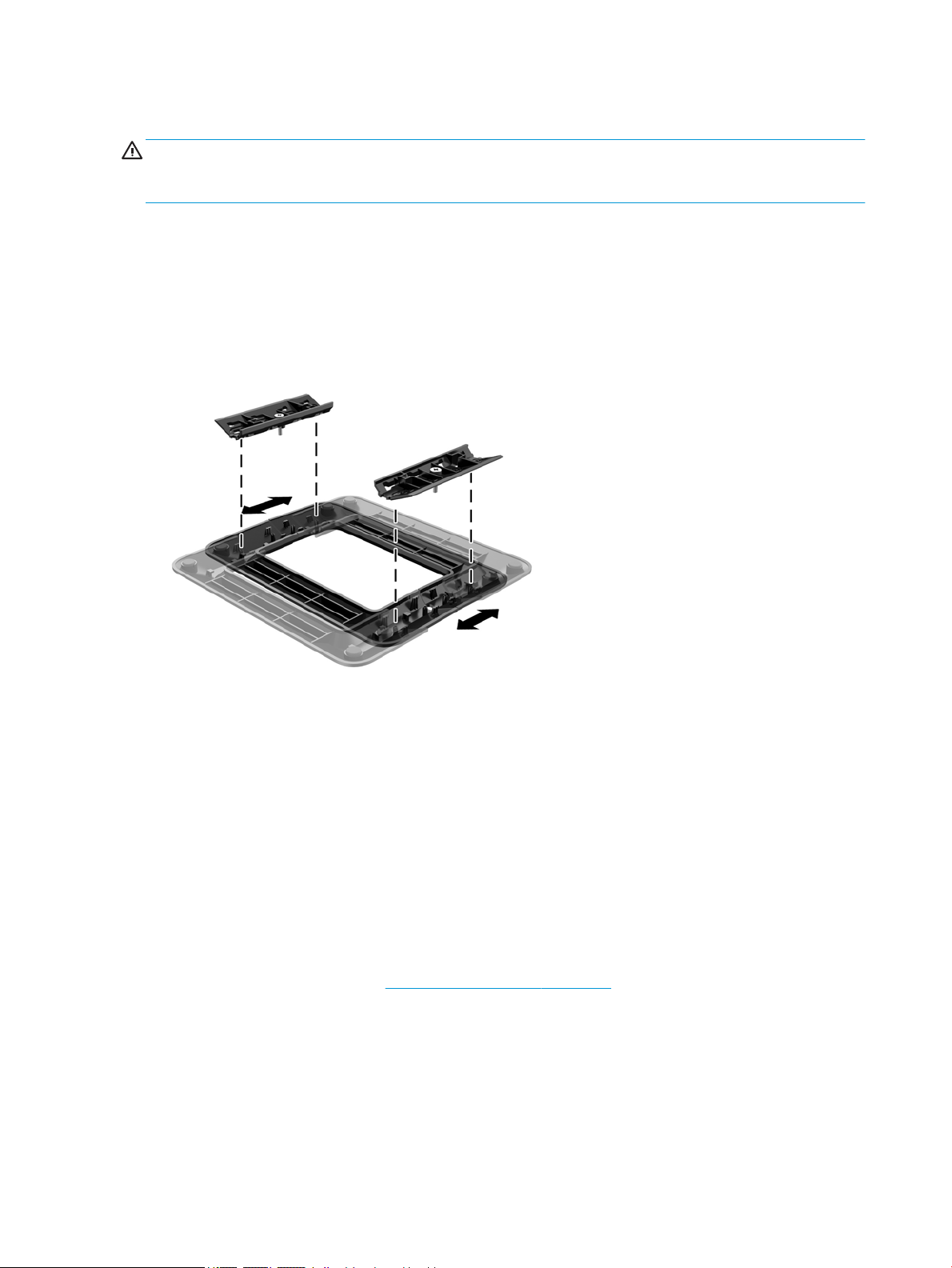
Anbringen des Standes
ACHTUNG: Sofern der Thin Client nicht mit dem HP Quick Release montiert wurde, muss er mit
angeschlossenem Ständer betrieben werden, um sicherzustellen, dass der Thin Client ausreichend belüftet
wird.
Anpassen des Ständers
Der Ständer kann in zwei Kongurationen angepasst werden: Quadrat, für die horizontale Position und
rechtwinklig, für die vertikale Position.
Nehmen Sie den Ständer auseinander durch Entfernen der zwei kurzen Teile, die die zwei Seiten verbinden.
Rasten Sie die Seiten in die äußeren Verbindungspunkte auf den kurzen Teilen für eine quadratische
Konguration oder in die inneren Verbindungspunkte für die schmale Konguration ein.
Installieren des Ständers
Mit dem mitgelieferten Stand kann der Thin Client entweder in horizontaler oder in Tower-Ausrichtung
verwendet werden.
1. Entfernen/deaktivieren Sie alle Sicherheitsvorrichtungen, die das Önen des Thin Client verhindern.
2. Entfernen Sie alle Wechselmedien, wie z.B. USB-Flash-Laufwerke, aus dem Thin Client.
3. Schalten Sie den Thin Client ordnungsgemäß durch das Betriebssystem aus und schalten Sie dann alle
externen Geräte aus.
4. Ziehen Sie das Netzkabel aus der Steckdose und trennen Sie alle externen Geräte.
5. Passen Sie bei Bedarf den Stand an.
Informationen nden Sie unter Anpassen des Ständers auf Seite 6.
6. Schließen Sie den Stand an den Thin Client an.
●
Schließen Sie den Stand an die Unterseite des Thin Client an, um den Thin Client in TowerAusrichtung zu verwenden.
a. Legen Sie den Thin Client mit der Oberseite nach unten und suchen Sie die beiden
Schraubenlöcher im Raster an der Unterseite des Thin Client.
6 Kapitel 2 Setup
Page 13

b. Positionieren Sie den Ständer über die Unterseite des Thin Client und richten Sie die
unverlierbaren Schrauben am Ständer nach den Schraubenönungen am Thin Client aus.
c. Ziehen Sie die unverlierbaren Schrauben fest.
●
Schließen Sie den Stand an die rechte Seite des Thin Client an, um ihn in horizontaler Ausrichtung
zu verwenden.
a. Legen Sie den Thin Client mit der rechten Seite nach oben und suchen Sie nach den beiden
Schraubenlöcher im Raster an der rechten Seite des Thin Client.
b. Positionieren Sie den Ständer über die Seite des Thin Client und richten Sie die unverlierbaren
Schrauben am Stand nach den Schraubenönungen am Thin Client aus.
c. Ziehen Sie die unverlierbaren Schrauben fest.
7. Schließen Sie das Netzkabel wieder an und schalten Sie dann den Thin Client.
HINWEIS: Stellen Sie sicher, dass auf allen Seiten des Thin Client ein Abstand von mindestens 10,2 cm
(4 Zoll) freier Raum ohne Hindernisse bleibt.
8. Verriegeln Sie alle Sicherheitsvorrichtungen, die ausgeschaltet wurden, als die Thin Client-Abdeckung
oder die Zugrisblende entfernt wurde.
Anbringen des Standes 7
Page 14

HINWEIS: Eine optionale Quick-Release-Montagehalterung für die Fixierung des Thin Client an einer Wand,
einem Büro oder einem Schwingarm ist bei HP erhältlich. Wenn Sie die Montagehalterung verwenden,
installieren Sie den Thin Client nicht mit den E/A-Anschlüssen Richtung Erde.
Anschließen des Netzkabels
1. Verbinden Sie das runde Ende des Netzkabels mit dem Netzanschluss an der Rückseite des Thin Client
(1).
2. Verwenden Sie den Steckplatz (2) an der Seite des einklappbaren Befestigungshakens des Netzkabels,
um den Haken herauszuziehen.
3. Drücken Sie das Netzkabel in den Befestigungshaken hinein (3) und falten Sie das überüssige
Netzkabel zusammen.
4. Stecken Sie das weibliche Ende des Netzkabels in das externe Netzteil (4) ein.
5. Verbinden Sie das andere Ende des Netzkabels mit einer Steckdose (5).
ACHTUNG: Wenn das Netzkabel mit dem Befestigungshaken nicht richtig gesichert wird, besteht die Gefahr,
dass das Netzkabel sich löst, was einen Datenverlust verursacht.
8 Kapitel 2 Setup
Page 15

Sichern des Thin Client
Diese Thin Clients sind so konguriert, dass sie ein Sicherheitskabelschloss zulassen. Diese
Diebstahlsicherung verhindert das unbefugte Entfernen des Thin Client und den unbefugten Zugang zum
sicheren Fach. Sie können diese Option über die HP Website unter http://www.hp.com bestellen. Suchen Sie
dort nach Ihrem speziellen Thin Client.
1. Suchen Sie auf der Rückseite des Geräts nach der Vorrichtung für die Diebstahlsicherung.
2. Setzen Sie die Diebstahlsicherung in die Vorrichtung ein, und schließen Sie diese dann ab.
HINWEIS: Die Diebstahlsicherung soll zur Abschreckung dienen, kann eine missbräuchliche Verwendung
oder einen Diebstahl des Computers jedoch nicht in jedem Fall verhindern.
Montage und Ausrichtung des Thin Client
HP Quick Release
Eine optionale Quick-Release-Montagehalterung für die Fixierung des Thin Client an einer Wand, einem Büro
oder einem Schwingarm ist bei HP erhältlich. Wenn Sie die Montagehalterung verwenden, installieren Sie den
Thin Client nicht mit den E/A-Anschlüssen Richtung Erde.
Dieser Thin Client ist auf der rechten Seite der Einheit mit vier Montagepunkten ausgestattet. Diese
Montagepunkte entsprechen dem VESA-Standard (Video Electronics Standards Association), der
Montageschnittstellen gemäß Industriestandard für Flachbildschirme wie zum Beispiel Computermonitore
und Fernsehgeräte deniert. HP Quick Release dient zum Verbinden dieser Montagepunkte gemäß VESAStandard. Auf diese Weise können Sie den Thin Client in verschiedenen Ausrichtungen montieren.
HINWEIS: Verwenden Sie zur Montage eines Thin Client die 10-mm-Schrauben, die zusammen mit HP Quick
Release geliefert werden.
Sichern des Thin Client 9
Page 16

So bringen Sie HP Quick Release an:
1. Verwenden Sie die vier 10-mm-Schrauben aus dem Gerätemontage-Kit, um eine Seite von HP Quick
Release am Thin Client zu befestigen (siehe Abbildung).
10 Kapitel 2 Setup
Page 17

2. Verwenden Sie die vier weiteren Schrauben aus dem Gerätemontage-Kit, um die andere Seite von HP
Quick Release an dem Gerät zu befestigen, an dem der Thin Client montiert wird. Achten Sie darauf, dass
der Freigabehebel am HP Quick Release nach oben zeigt.
3. Schieben Sie die Seite des Montagegeräts, das mit dem Thin Client (1) verbunden ist, über die andere
Seite des Montagegeräts (2) an dem Gerät, an dem der Thin Client montiert werden soll. Ein hörbares
Einrasten weist auf eine feste Verbindung hin.
ACHTUNG: Damit HP Quick Release korrekt funktioniert und alle Komponenten sicher verbunden sind,
müssen sowohl der Freigabehebel auf der einen Seite des Montagegeräts als auch die abgerundete Önung
auf der anderen Seite nach oben zeigen.
HINWEIS: Direkt nach dem Anschließen rastet HP Quick Release automatisch ein. Sie müssen nur den
Freigabehebel auf eine Seite schieben, um den Thin Client zu entfernen.
Unterstützte Montageoptionen
Die folgenden Abbildungen zeigen einige der unterstützten Optionen für die Montagehalterung.
●
Auf der Rückseite eines Monitors:
Montage und Ausrichtung des Thin Client 11
Page 18

●
An der Wand:
12 Kapitel 2 Setup
Page 19

●
Unter einem Schreibtisch:
Montage und Ausrichtung des Thin Client 13
Page 20

Unterstützte Ausrichtung und Platzierung
ACHTUNG: Sie müssen die von HP unterstützten Ausrichtungen beachten, um den korrekten Betrieb der
Thin Clients sicherzustellen.
Sofern der Thin Client nicht mit dem HP Quick Release montiert wurde, muss er mit angeschlossenem Ständer
betrieben werden, um sicherzustellen, dass der Thin Client ausreichend belüftet wird.
●
HP unterstützt die horizontale Ausrichtung für den Thin Client:
●
HP unterstützt die vertikale Ausrichtung für den Thin Client:
14 Kapitel 2 Setup
Page 21

●
Der Thin Client kann unter einem Monitorständer mit mindestens 2,54 cm (1 Zoll) Abstand aufgestellt
werden:
Nicht unterstützte Aufstellposition
HP unterstützt die folgenden Aufstellpositionen für den Thin Client nicht:
ACHTUNG: Eine nicht unterstützte Aufstellposition der Thin Clients kann zu Betriebsfehlern und/oder
Schäden an den Geräten führen.
Thin Clients erfordern eine ausreichende Luftzirkulation, damit die Betriebstemperatur eingehalten wird. Die
Lüftungsschlitze dürfen nicht verdeckt werden.
Bei der Installation des Thin Client dürfen die E/A-Anschlüsse nicht auf den Boden gerichtet sein.
Stellen Sie Thin Clients nicht in Schubladen oder andere enge Räume ohne Luftzufuhr. Stellen Sie weder einen
Monitor noch andere Objekte auf den Thin Client. Montieren Sie den Thin Client nicht zwischen der Wand und
einem Monitor. Thin Clients erfordern eine ausreichende Luftzirkulation, damit die Betriebstemperatur
eingehalten wird.
●
In einer Schreibtischschublade:
Montage und Ausrichtung des Thin Client 15
Page 22

●
Mit einem Monitor auf dem Thin Client:
Regelmäßige Pege des Thin Client
Stellen Sie anhand der folgenden Informationen die korrekte Pege Ihres Thin Client sicher:
●
Betreiben Sie den Thin Client nie bei entfernten Außenblenden.
●
Schützen Sie den Thin Client vor Feuchtigkeit, direkter Sonneneinstrahlung sowie vor extremen
Temperaturen. Weitere Informationen zu den empfohlenen Bereichen für Temperatur und
Luftfeuchtigkeit für den Thin Client nden Sie unter http://www.hp.com/go/quickspecs.
●
Schützen Sie den Thin Client und die Tastatur vor dem Eindringen von Flüssigkeiten.
●
Schalten Sie den Thin Client aus, und reinigen Sie die Außenächen bei Bedarf mit einem weichen,
angefeuchteten Tuch. Reinigungsmittel können die Beschichtung angreifen und beschädigen.
16 Kapitel 2 Setup
Page 23

3 Hardwareänderungen
Warnungen und Vorsichtsmaßnahmen
Lesen Sie unbedingt alle relevanten Anleitungen, Vorsichtsmaßnahmen und Warnhinweise in diesem
Handbuch, bevor Sie mit Aufrüstungsarbeiten beginnen.
VORSICHT! So verringern Sie das Risiko von Verletzungen oder Geräteschäden durch Stromschlag, heiße
Oberächen oder Feuer:
Gerät enthält unter Spannung stehende und bewegliche Teile. Vor Entfernen des Gehäuses Gerät von der
Stromquelle trennen.
Lassen Sie die internen Systemkomponenten abkühlen, bevor Sie sie berühren.
Gehäuse vor dem Anlegen von Spannung wieder anbringen und befestigen.
Schließen Sie keine Telekommunikations- oder Telefonanschlusskabel an den Netzwerk-Controller (NIC) an.
Deaktivieren Sie das Netzkabel mit intaktem Erdungsstecker nicht. Der Erdungsstecker erfüllt eine wichtige
Sicherheitsfunktion.
Schließen Sie das Netzkabel an eine geerdete Netzsteckdose an, die jederzeit frei zugänglich ist.
Um das Risiko schwerer Verletzungen zu reduzieren, lesen Sie das Handbuch für sicheres und angenehmes
Arbeiten. Darin wird die sachgerechte Einrichtung des Arbeitsplatzes geschildert und Sie nden Richtlinien für
die richtige Haltung und gesundheitsbewusstes Arbeiten, die den Komfort erhöhen und das Risiko einer
Verletzung verringern. Außerdem enthält es Informationen zur elektrischen und mechanischen Sicherheit.
Dieses Handbuch nden Sie im Internet unter http://www.hp.com/ergo.
ACHTUNG: Statische Ladung kann die elektrischen Komponenten des Thin Client oder der optionalen Geräte
beschädigen. Bevor Sie mit den folgenden Prozeduren beginnen, sollten Sie einen geerdeten
Metallgegenstand kurz berühren, um sich elektrostatisch zu entladen. Weitere Informationen hierzu nden
Sie unter Vermeiden von Schäden durch elektrostatische Entladung auf Seite 29.
Es gibt immer Spannung auf der Systemplatine, wenn der Thin Client mit einer stromführenden Steckdose
verbunden ist. Ziehen Sie das Netzkabel aus der Steckdose, bevor Sie den Thin Client önen, um die internen
Komponenten nicht zu beschädigen.
Entfernen und Ersetzen der Zugrisblende
Entfernen der Zugrisblende
VORSICHT! Um das Risiko von Verletzungen oder Beschädigungen der Geräte durch Stromschlag, heiße
Oberächen oder Feuer zu verringern, sollte beim Arbeiten mit dem Thin Client die Zugrisblende IMMER
angebracht sein. Außer erhöhter Sicherheit bietet die Zugrisblende ggf. wichtige Anleitungen und
Informationen zur Identizierung, die möglicherweise verloren gehen, wenn die Zugrisblende nicht
verwendet wird. Verwenden Sie außer der von HP für diesen Thin Client bereitgestellten KEINE andere
Zugrisblende.
Vergewissern Sie sich, dass der Thin Client ausgeschaltet und der Netzstecker aus der Steckdose gezogen ist,
bevor Sie die Zugrisblende entfernen.
So entfernen Sie die Zugrisblende:
Warnungen und Vorsichtsmaßnahmen 17
Page 24

1. Entfernen/deaktivieren Sie alle Sicherheitsvorrichtungen, die das Önen des Thin Client verhindern.
2. Entfernen Sie alle Wechselmedien, wie z.B. USB-Flash-Laufwerke, aus dem Thin Client.
3. Schalten Sie den Thin Client ordnungsgemäß durch das Betriebssystem aus und schalten Sie dann alle
externen Geräte aus.
4. Ziehen Sie das Netzkabel aus der Steckdose und trennen Sie alle externen Geräte.
ACHTUNG: Unabhängig vom Stromversorgungszustand ist die Systemplatine immer
spannungsgeladen, wenn das System mit einer Strom führenden Steckdose verbunden ist. Ziehen Sie
das Netzkabel aus der Steckdose, um die internen Komponenten des Thin Client nicht zu beschädigen.
5. Entfernen Sie den Ständer vom Thin Client.
6. Legen Sie das Gerät ach auf eine stabile Oberäche, mit der rechten Seite nach oben.
7. Lösen Sie die Verriegelung (1) auf der linken Seite der hinteren E/A-Blende, drehen Sie die E/A-Blende (2)
nach rechts und heben Sie sie dann vom Thin Client ab.
8. Verschieben Sie die Verriegelung der Zugrisblende (1) nach rechts, um die Zugrisblende zu lösen.
9. Schieben Sie die Zugrisblende ca. 6 cm (0,24 Zoll) zur Hinterseite des Gehäuses und heben Sie dann die
Blende vom Thin Client ab (2).
18 Kapitel 3 Hardwareänderungen
Page 25

Wiederanbringen der Zugrisblende
So bringen Sie die Zugrisblende wieder an:
1. Position der Zugrisabdeckung auf dem Gehäuse, nach ca. 6 mm (,24) im Inneren der Kante des
Gehäuses. Schieben Sie die Abdeckung in Richtung der Vorderseite des Gehäuses (1), bis sie einrastet.
2. Verschieben Sie die Verriegelung der Zugrisblende (2) nach links, um die Zugrisblende zu sichern.
3. Fügen Sie die Haken an der rechten Seite der hinteren E/A-Blende (1) in die rechte Seite der Rückseite
des Gehäuses ein, drehen Sie dann die linke Seite (2) zum Gehäuse und drücken Sie sie ins Gehäuse, bis
sie einrastet.
Entfernen und Ersetzen der Zugrisblende 19
Page 26

Lage der internen Komponenten
Element Komponente Element Komponente
1 Batterie 5 USB-3.0-Anschluss
2 Systemspeicher DIMM1 6 M. 2-Steckplatz für ein primäres 42 mm-, 60 mm-
3 Systemspeicher DIMM2 7 M. 2-Steckplatz für ein sekundäres 42 mm-M.2-
oder 80 mm-M.2-Speichermodul
Speichermodul
4 CMOS-Taste
20 Kapitel 3 Hardwareänderungen
Page 27

Austauschen eines M.2-Speichermoduls
Zwei M.2-Speichermodul-Steckplätze können im Thin Client installiert werden:
●
Ein primäres 42 mm-, 60 mm- oder 80 mm-M.2-Speichermodul kann in einem Steckplatz installiert
werden.
●
Ein sekundäres 42 mm-M.2-Speichermodul kann in den anderen Steckplatz installiert werden.
So entfernen Sie ein M.2-Flash-Speichermodul:
1. Entfernen/deaktivieren Sie alle Sicherheitsvorrichtungen, die das Önen des Thin Client verhindern.
2. Entfernen Sie alle Wechselmedien, wie z.B. USB-Flash-Laufwerke, aus dem Thin Client.
3. Schalten Sie den Thin Client ordnungsgemäß durch das Betriebssystem aus und schalten Sie dann alle
externen Geräte aus.
4. Ziehen Sie das Netzkabel aus der Steckdose und trennen Sie alle externen Geräte.
ACHTUNG: Unabhängig vom Stromversorgungszustand ist die Systemplatine immer
spannungsgeladen, wenn das System mit einer Strom führenden Steckdose verbunden ist. Ziehen Sie
das Netzkabel aus der Steckdose, um die internen Komponenten des Thin Client nicht zu beschädigen.
5. Entfernen Sie den Ständer vom Thin Client.
6. Legen Sie das Gerät ach auf eine stabile Oberäche, mit der rechten Seite nach oben.
7. Entfernen Sie die Zugrisblende des Thin Client. Weitere Informationen nden Sie unter Entfernen und
Ersetzen der Zugrisblende auf Seite 17.
8. Suchen Sie den M.2-Steckplatz auf der Systemplatine. Siehe Lage der internen Komponenten
auf Seite 20.
9. Lösen Sie die Schraube, die das Speichermodul befestigt, bis das Ende des Moduls herausgehoben
werden kann.
10. Ziehen Sie das Speichermodul aus dem Steckplatz.
Austauschen eines M.2-Speichermoduls 21
Page 28

11. Ziehen Sie das Schrauben-Kit vom Speichermodul weg und befestigen Sie es am Ersatz-Speichermodul.
12. Schieben Sie das neue Speichermodul in den M.2-Steckplatz auf der Systemplatine und drücken Sie die
Modulkontakte fest in den Steckplatz.
HINWEIS: Ein Speichermodul kann nur auf eine Art eingesetzt werden.
22 Kapitel 3 Hardwareänderungen
Page 29

13. Drücken Sie das Speichermodul nach unten und ziehen Sie mit einem Schraubendreher die Schraube fest
und befestigen Sie das Modul an der Systemplatine.
14. Setzen Sie die Zugrisblende wieder auf, verriegeln Sie sie und setzen Sie dann die hintere E/A-Blende
wieder ein. Siehe Entfernen und Ersetzen der Zugrisblende auf Seite 17.
15. Bringen Sie den Thin Client-Stand wieder an.
16. Schließen Sie das Netzkabel wieder an und schalten Sie den Thin Client ein.
17. Verriegeln Sie alle Sicherheitsvorrichtungen, die ausgeschaltet wurden, als die Thin Client-
Zugrisblende entfernt wurde.
Entfernen und Ersetzen der Batterie
VORSICHT! Vergewissern Sie sich, dass der Thin Client ausgeschaltet und der Netzstecker aus der Steckdose
gezogen ist, bevor Sie die Zugrisblende entfernen.
So nehmen Sie die Batterie heraus bzw. tauschen diese aus:
1. Entfernen/deaktivieren Sie alle Sicherheitsvorrichtungen, die das Önen des Thin Client verhindern.
2. Entfernen Sie alle Wechselmedien, wie z.B. USB-Flash-Laufwerke, aus dem Thin Client.
3. Schalten Sie den Thin Client ordnungsgemäß durch das Betriebssystem aus und schalten Sie dann alle
externen Geräte aus.
4. Ziehen Sie das Netzkabel aus der Steckdose und trennen Sie alle externen Geräte.
ACHTUNG: Unabhängig vom Stromversorgungszustand ist die Systemplatine immer
spannungsgeladen, wenn das System mit einer Strom führenden Steckdose verbunden ist. Ziehen Sie
das Netzkabel aus der Steckdose, um die internen Komponenten des Thin Client nicht zu beschädigen.
5. Entfernen Sie den Ständer vom Thin Client.
6. Legen Sie das Gerät ach auf eine stabile Oberäche, mit der rechten Seite nach oben.
7. Entfernen Sie die Zugrisblende des Thin Client. Siehe Entfernen und Ersetzen der Zugrisblende
auf Seite 17.
8. Ermitteln Sie die Position der Batterie auf der Systemplatine.
Entfernen und Ersetzen der Batterie 23
Page 30

9. Um die Batterie aus der Halterung zu lösen, drücken Sie auf die an einer Seite über die Batterie ragende
Metallklammer. Nachdem sich die Batterie gelöst hat, nehmen Sie diese heraus (1).
10. Um die neue Batterie einzusetzen, schieben Sie die Austauschbatterie mit dem Pluspol nach oben an
einer Seite unter die Nase der Halterung. Drücken Sie die andere Seite der Batterie nach unten, bis sie
unter der Klammer einrastet (2).
11. Setzen Sie die Zugrisblende wieder auf, verriegeln Sie sie und setzen Sie dann die hintere E/A-Blende
wieder ein. Siehe Entfernen und Ersetzen der Zugrisblende auf Seite 17.
12. Bringen Sie den Thin Client-Stand wieder an.
13. Schließen Sie das Netzkabel wieder an und schalten Sie den Thin Client ein.
14. Verriegeln Sie alle Sicherheitsvorrichtungen, die ausgeschaltet wurden, als die Thin Client-
Zugrisblende entfernt wurde.
HP ermutigt Kunden zum Recycling von Elektronikschrott, Original HP Druckkassetten/-patronen und Akkus.
Weitere Informationen zu den Recyclingprogrammen nden Sie unter http://www.hp.com. Suchen Sie dort
nach „recycle“.
Symbol Denition
Batterien und Akkus dürfen nicht über den normalen Hausmüll entsorgt werden. Nutzen Sie die öentlichen
Sammelstellen, um die Batterien und Akkus der Wiederverwertung oder dem Sondermüll zuzuführen, oder
setzen Sie sich bezüglich der Entsorgung mit einem autorisierten HP Partner oder dessen Vertreter in
Verbindung.
Die EPA in Taiwan fordert von Firmen, die Trockenbatterien herstellen und importieren, Akkus/Batterien, die
vertrieben oder als Werbegeschenke oder in Sonderangeboten verwendet werden, mit
Wiederverwertungsmarkierungen zu kennzeichnen (siehe Artikel 15 des Gesetzes zur Müllentsorgung). Wenden
Sie sich für eine ordnungsgemäße Entsorgung an ein zugelassenes Recycling-Unternehmen in Taiwan.
Installieren eines internen USB-Flash-Laufwerk
Es gibt einen Anschluss für ein USB 3.0-Flash-Laufwerk auf der Systemplatine.
24 Kapitel 3 Hardwareänderungen
Page 31

Speicherung auf einem USB-Flashlaufwerk
1. Entfernen/deaktivieren Sie alle Sicherheitsvorrichtungen, die das Önen des Thin Client verhindern.
2. Entfernen Sie alle Wechselmedien, wie z.B. USB-Flash-Laufwerke, aus dem Thin Client.
3. Schalten Sie den Thin Client ordnungsgemäß durch das Betriebssystem aus und schalten Sie dann alle
externen Geräte aus.
4. Ziehen Sie das Netzkabel aus der Steckdose und trennen Sie alle externen Geräte.
5. Entfernen Sie den Ständer vom Thin Client.
6. Legen Sie das Gerät ach auf eine stabile Oberäche, mit der rechten Seite nach oben.
7. Entfernen Sie die Zugrisblende des Thin Client. Siehe Entfernen und Ersetzen der Zugrisblende
auf Seite 17.
VORSICHT! Lassen Sie die internen Systemkomponenten vor dem Berühren abkühlen, um das Risiko
der Verletzung durch heiße Oberächen zu verringern.
8. Suchen Sie den USB- Flash-Laufwerk-Anschluss auf der Systemplatine.
9. Richten Sie das USB-Flash-Laufwerk mit dem USB-Port aus und drücken Sie das Laufwerk fest in den
Port, bis es fest sitzt.
10. Setzen Sie die Zugrisblende wieder auf, verriegeln Sie sie und setzen Sie dann die hintere E/A-Blende
wieder ein. Siehe Entfernen und Ersetzen der Zugrisblende auf Seite 17.
11. Bringen Sie den Thin Client-Stand wieder an.
12. Schließen Sie das Netzkabel wieder an und schalten Sie den Thin Client ein.
13. Verriegeln Sie alle Sicherheitsvorrichtungen, die ausgeschaltet wurden, als die Thin Client-
Zugrisblende entfernt wurde.
Installieren eines internen USB-Flash-Laufwerk 25
Page 32

Aufrüsten des Systemspeichers
Der Speichersteckplatz auf der Systemplatine ist mit einem Speichermodul bestückt. Für maximale
Speicherunterstützung können Sie jeden Speichersteckplatz mit bis zu jeweils 16 GB Speicher (32 GB
insgesamt) bestücken.
Damit das System ordnungsgemäß funktioniert, muss das Speichermodul folgenden technischen Daten
genügen:
●
Handelsübliche 260-Pin Small Outline DIMM (SODIMM)
●
Ungepuerte nicht-ECC PC4-17000 DDR4-1866 MHz
●
1,2 DDR4-SDRAM Speichermodul
Der Thin Client unterstützt Folgendes:
●
Einreihige und doppelreihige Module
●
Einseitige und doppelseitige Speichermodule
●
Es wird dringend empfohlen, den identischen Speicher (gleicher Hersteller, Version und Kapazität) zu
verwenden, wenn beide SODIMM-Steckplätze verwendet werden.
DDR4 SODIMM-Module mit höherer Geschwindigkeit arbeiten mit einer tatsächlichen maximalen
Geschwindigkeit des Systemspeichers von 1866 MHz.
HINWEIS: Das System funktioniert nicht richtig, wenn ein nicht unterstütztes Speichermodul installiert sind.
Einsetzen eines Speichermoduls
ACHTUNG: Sie müssen das Netzkabel trennen und ca. 30 Sekunden warten, bis der Stromkreislauf
unterbrochen ist, bevor Sie Speichermodule hinzufügen oder entfernen. Unabhängig vom
Stromversorgungszustand sind die Speichermodule immer spannungsgeladen, solange der Thin Client mit
einer stromführenden Steckdose verbunden ist. Wenn Sie Speichermodule hinzufügen oder entfernen,
während Spannung anliegt, kann dies zu irreparablen Schäden an den Speichermodulen bzw. der
Systemplatine führen.
Die Metallkontakte des Speichermodul-Steckplatzes sind vergoldet. Beim Aufrüsten des Speichers ist es
wichtig, ein Speichermodul mit vergoldeten Metallkontakten zu verwenden, um Korrosion und/oder
Oxidierung durch den Kontakt inkompatibler Metalle zu vermeiden.
Statische Ladung kann die elektronischen Komponenten des Thin Client oder der optionalen Karten
beschädigen. Bevor Sie mit den folgenden Prozeduren beginnen, sollten Sie einen geerdeten
Metallgegenstand kurz berühren, um sich elektrostatisch zu entladen. Weitere Informationen nden Sie unter
„Elektrostatische Entladung“ auf Seite 29.
Achten Sie darauf, die Kontakte des Speichermoduls nicht zu berühren. Das Modul kann sonst beschädigt
werden.
1. Entfernen/deaktivieren Sie alle Sicherheitsvorrichtungen, die das Önen des Thin Client verhindern.
2. Entfernen Sie alle Wechselmedien, wie z.B. USB-Flash-Laufwerke, aus dem Thin Client.
3. Schalten Sie den Thin Client ordnungsgemäß durch das Betriebssystem aus und schalten Sie dann alle
externen Geräte aus.
4. Ziehen Sie das Netzkabel aus der Steckdose und trennen Sie alle externen Geräte.
26 Kapitel 3 Hardwareänderungen
Page 33

ACHTUNG: Sie müssen das Netzkabel trennen und ca. 30 Sekunden warten, bis der Stromkreislauf
unterbrochen ist, bevor Sie den Speichermodul hinzufügen oder entfernen. Unabhängig vom
Stromversorgungszustand sind Speichermodule immer spannungsgeladen, solange der Thin Client mit
einer stromführenden Steckdose verbunden ist. Wenn Sie ein Speichermodul hinzufügen oder
entfernen, während Spannung anliegt, kann dies zu irreparablen Schäden am Speichermodul bzw. der
Systemplatine führen.
5. Entfernen Sie den Ständer vom Thin Client.
6. Legen Sie das Gerät ach auf eine stabile Oberäche, mit der rechten Seite nach oben.
7. Entfernen Sie die Zugrisblende des Thin Client. Siehe Entfernen und Ersetzen der Zugrisblende
auf Seite 17.
VORSICHT! Lassen Sie die internen Systemkomponenten vor dem Berühren abkühlen, um das Risiko
der Verletzung durch heiße Oberächen zu verringern.
8. Suchen Sie das Speichermodul auf der Systemplatine. Siehe Lage der internen Komponenten
auf Seite 20.
9. Um ein Speichermodul zu entfernen, drücken Sie die beiden Verriegelungen links und rechts des
Speichermoduls nach außen (1), drehen Sie das Speichermodul nach oben und ziehen Sie dann das
Speichermodul aus dem Steckplatz (2).
10. Schieben Sie das neue Speichermodul (1) in einem Winkel von ca. 30° in den Steckplatz und dann
drücken Sie das Speichermodul nach unten (2), so dass die Verriegelungen ihn einrasten.
HINWEIS: Die Speichermodule können nur auf eine Art eingesetzt werden. Die Kerbe am Modul muss
dabei an der Nase am Speichermodulsteckplatz ausgerichtet sein.
11. Erneutes Anbringen der Zugrisblende Siehe Entfernen und Ersetzen der Zugrisblende auf Seite 17.
12. Bringen Sie den Thin Client-Stand wieder an.
Aufrüsten des Systemspeichers 27
Page 34

13. Schließen Sie externe Geräte und das Stromkabel wieder an und schalten Sie dann den Thin Client ein.
14. Verriegeln Sie alle Sicherheitsvorrichtungen, die ausgeschaltet wurden, als die Thin Client-
Zugrisblende entfernt wurde.
Der Thin Client erkennt den neuen Speicher automatisch, wenn Sie den Thin Client einschalten.
28 Kapitel 3 Hardwareänderungen
Page 35

A Elektrostatische Entladung
Die Entladung statischer Elektrizität über einen Finger oder einen anderen Leiter kann die Systemplatine oder
andere Bauteile beschädigen, die gegenüber elektrostatischer Entladung empndlich sind. Eine derartige
Beschädigung kann die Lebensdauer des Geräts herabsetzen.
Vermeiden von Schäden durch elektrostatische Entladung
Beachten Sie folgende Vorsichtsmaßnahmen, um Schäden durch elektrostatische Entladungen zu verhindern:
●
Vermeiden Sie direktes Berühren empndlicher Bauteile, indem Sie diese in antistatischen Behältern
transportieren und lagern.
●
Bewahren Sie elektrostatisch empndliche Teile in den zugehörigen Behältern auf, bis Sie sich an einem
vor elektrostatischer Entladung geschützten Arbeitsplatz benden.
●
Arbeiten Sie auf einer geerdeten Oberäche, wenn Sie die Teile aus den Schutzbehältern nehmen.
●
Vermeiden Sie das Berühren der Stifte, der leitenden Bauteile und der Schaltungsbauteile.
●
Erden Sie sich immer, bevor Sie Bauteile oder Baugruppen berühren, die gegenüber elektrostatischer
Entladung empndlich sind.
Erdungsmethoden
Es gibt verschiedene Methoden zur Erdung. Wenden Sie eine oder mehrere der folgenden Erdungsmethoden
an, bevor Sie empndliche Komponenten berühren oder installieren:
●
Verwenden Sie ein Antistatik-Armband, das über ein Erdungskabel mit einem geerdeten Thin Client
verbunden ist. Antistatikarmbänder sind exible Bänder mit einem Widerstand von 1 MOhm +/-10 % im
Erdungskabel. Damit eine wirksame Erdung gewährleistet ist, muss die leitende Oberäche des
Armbands eng auf der Haut anliegend getragen werden.
●
Verwenden Sie vergleichbare Bänder an Fersen oder Füßen, wenn Sie im Stehen arbeiten. Tragen Sie die
Bänder an beiden Füßen, wenn Sie auf leitfähigem Boden oder antistatischen Fußmatten stehen.
●
Verwenden Sie leitfähiges Werkzeug.
●
Verwenden Sie eine transportable Wartungsausrüstung mit zusammenfaltbarer, antistatischer
Arbeitsmatte.
Wenn Sie keine geeigneten Hilfsmittel besitzen, um eine ordnungsgemäße Erdung sicherzustellen, wenden
Sie sich an einen autorisierten HP Händler oder Servicepartner.
HINWEIS: Weitere Informationen zu statischer Elektrizität erhalten Sie bei Ihrem autorisierten HP Händler
oder Servicepartner.
Vermeiden von Schäden durch elektrostatische Entladung 29
Page 36

B Versandinformationen
Versandvorbereitung
Falls Sie den Thin Client versenden müssen, beachten Sie die folgenden Hinweise:
1. Schalten Sie den Thin Client und sämtliche Peripheriegeräte aus.
2. Trennen Sie das Netzkabel von der Steckdose und dann vom Thin Client.
3. Unterbrechen Sie die Stromversorgung zu den Systemkomponenten und den Peripheriegeräten, und
anschließend diese Geräte vom Thin Client.
4. Verpacken Sie die Systemkomponenten und die Peripheriegeräte in ihrer Originalverpackung oder einer
ähnlichen Verpackung mit genügend Verpackungsmaterial, um sie zu schützen.
HINWEIS: Angaben zu Umgebungsbedingungen (außer Betrieb) nden Sie unter
http://www.hp.com/go/quickspecs.
Wichtige Informationen zum Reparaturservice
Entfernen Sie auf jeden Fall alle externen Optionen, bevor Sie den Thin Client zur Reparatur oder zum
Austausch an HP zurückgeben, und bewahren Sie diese auf.
In Ländern, in denen der Kunde die Reparatur einsenden kann (Customer Mail-in Repair) und ihm dasselbe
Geräte zurückgeschickt wird, bemüht sich HP, das reparierte Gerät mit demselben internen Speicher und
denselben Flash-Modulen, die gesendet wurden, zurückzugeben.
In Ländern, in denen bei Reparaturen nicht dieselben Geräte an den Kunden zurückgesendet werden, müssen
Sie neben den externen auch alle internen Optionen entfernen und aufbewahren. Der Thin Client muss wieder
die ursprüngliche Konguration aufweisen, bevor Sie ihn zur Reparatur an HP senden.
30 Anhang B Versandinformationen
Page 37

C Eingabehilfen
HP entwirft, produziert und vermarktet Produkte und Services, die jeder Benutzer, einschließlich Menschen
mit Behinderungen, entweder eigenständig oder mit entsprechenden Hilfsgeräten verwenden kann.
Unterstützte assistive Technologien
HP Produkte unterstützen eine Vielzahl von Betriebssystemen mit assistiven Technologien und können für
zusätzliche assistive Technologien konguriert werden. Verwenden Sie die Suchfunktion auf Ihrem Gerät, um
weitere Informationen zu assistiven Funktionen zu erhalten.
HINWEIS: Für weitere Informationen zu einem bestimmten Produkt der assistiven Technologie wenden Sie
sich an den Kundensupport für dieses Produkt.
Kontaktaufnahme mit dem Support
Wir verbessern stets die Bedienungshilfen unserer Produkte und Services, und wir freuen uns immer über das
Feedback der Benutzer. Wenn Sie mit einem Produkt Schwierigkeiten haben oder uns von bestimmten
Bedienungshilfen berichten möchten, die Ihnen geholfen haben, kontaktieren Sie uns unter (888) 259-5707,
Montag ‑ Freitag, 06:00 - 21:00 Uhr (MST). Wenn Sie gehörlos oder schwerhörig sind und TRS/VRS/WebCapTel
verwenden, kontaktieren Sie uns telefonisch unter folgender Rufnummer, wenn Sie technischen Support
benötigen oder Fragen zu Bedienungshilfen haben: (877) 656-7058, Montag - Freitag 06:00 21:00 Uhr (MST).
Unterstützte assistive Technologien 31
Page 38

Index
A
Aufrüsten des Systemspeichers 26
Ausrichtung: horizontal 14
austauschen
Batterie 23
Austauschen
M.2-Speichermodul 21
Speichermodul 21
B
Batterie, austauschen 23
D
Diebstahlsicherung, installieren 9
E
Eingabehilfen 31
Elektrostatische Entladung 29
entfernen
Batterie 23
M.2-Speichermodul 30
USB-Flash-Laufwerk 30
Entfernen
Zugrisblende 17
Erdungsmethoden 29
H
HP Quick Release 9
I
Installation
Diebstahlsicherung 9
HP Quick Release 9
Thin Client an HP Quick Release
9
USB-Flash-Laufwerk 24
Installationsrichtlinien 5, 17
interne Komponenten 20
K
Komponenten
intern 20
Rückseite 3
Vorderseite 2
Komponenten an der Rückseite 3
Komponenten an der Vorderseite 2
M
M.2-Speichermodul, Austauschen
21
M.2-Speichermodul, entfernen 30
Montageoptionen
auf der Rückseite des
Monitorständers 11
unter dem Schreibtisch 11
Wandmontage 11
N
Netzkabel anschließen 8
nicht unterstützte Aufstellpositionen
in einer Schublade 15
unter einem Monitor 16
O
Optionen 1, 9
P
Position der Seriennummer 4
Q
Quick Release 9
R
Recycling 24
Regelmäßige Pege 16
Reparaturservice 30
S
Speicher, aufrüsten 26
Speichermodul, Austauschen 21
Stand, anbringen 6
Support, kontaktieren 31
T
Tower-Stand 6
U
Unterstützte assistive
Technologien 31
Unterstützte Aufstellposition
unter Monitorständer 15
unterstützte Ausrichtung
horizontal 14
Unterstützte Montageoptionen 11
USB-Anschlüsse
Größe 24
USB-Anschlüsse, intern
Position 24
USB-Flash-Laufwerk, einbauen 24
USB-Flash-Laufwerk, entfernen 30
V
Vermeiden von Beschädigungen
durch elektrostatische Entladung
29
Versandvorbereitung 30
Vorsicht
Brennen 5, 17, 25, 27
Erdungsleiter 5, 17
NIC-Behälter 5, 17
Stromschlag 5, 17
Vorsichtsmaßnahmen
Stromschlag 17, 23
W
Warnhinweise
Anbringen des Standes 6
Aufstellposition des Thin Client
15
Ausrichtung des Thin Client 14
Einsetzen von Speichermodulen
26
Entfernen der Batterie 23
HP Quick Release 11
Luftzirkulation 15
Netzkabel sichern 8
Statische Ladung 5, 17
Stromschlag 5, 17, 26
Websites
HP 1
Wiederanbringen
Zugrisblende 19
32 Index
Page 39

Z
Zugrisblende
Entfernen 17
Wiederanbringen 19
Index 33
